BlackBerry8820中文说明书
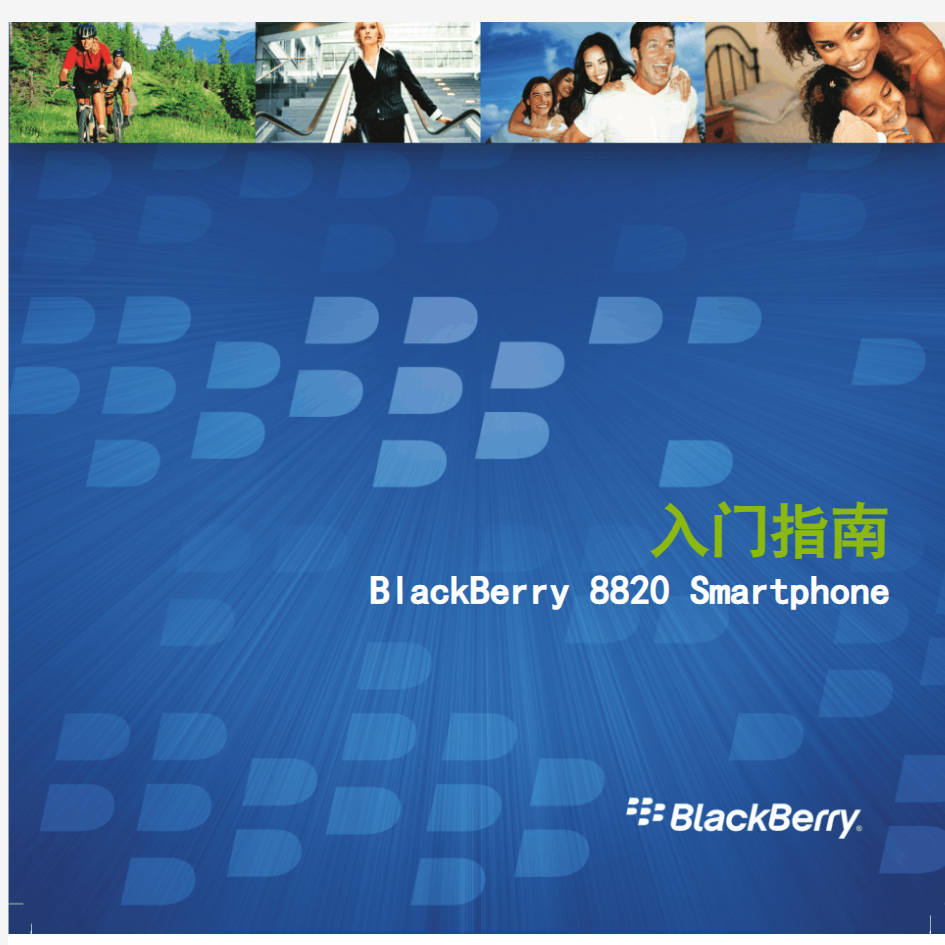
- 1、下载文档前请自行甄别文档内容的完整性,平台不提供额外的编辑、内容补充、找答案等附加服务。
- 2、"仅部分预览"的文档,不可在线预览部分如存在完整性等问题,可反馈申请退款(可完整预览的文档不适用该条件!)。
- 3、如文档侵犯您的权益,请联系客服反馈,我们会尽快为您处理(人工客服工作时间:9:00-18:30)。
入门指南
SWD-351971-0422042759-011 | RBG41GW
内容
欢迎使用 BlackBerry! (3)
设置您的设备 (5)
插入 SIM 卡和电池 (5)
电池充电 (6)
完成设置向导 (8)
了解基础 (11)
在屏幕中移动 (12)
打开菜单 (13)
键入内容基础 (14)
应用程序 (15)
主屏幕状态指示符 (16)
消息列表状态指示符 (17)
电话状态指示符 (17)
日历状态指示符 (17)
无线网络覆盖指示符 (18)
开始使用设备 (21)
拨打电话 (21)
发送电子邮件 (21)
发送短信 (22)
添加联系人 (22)
访问网页 (23)
安排约会 (23)
与 Bluetooth 设备配对 (24)
关于连接至 Wi-Fi 网络 (24)
关于将设备与计算机配合使用 (25)
关于切换设备 (27)
使用 Roxio Media Manager 在设备和计算机间传输文件 (28)
在设备和计算机之间同步数据 (28)
插入媒体卡 (29)
查找更多信息 (30)
疑难解答 (31)
我无法连接至无线网络 (31)
我无法将设备与电子邮件地址绑定 (31)
我无法收发消息 (32)
我无法拨打或接听电话 (33)
法律声明 (35)
欢迎使用 BlackBerry!
快来感受多功能移动解决方案带给您的自由和沟通乐趣。 BlackBerry® 设备的设置非常简单。 您只需要确定在设备上安装了 SIM 卡和电池,并在充电后完成设置向导即可。 在完成设置向导后,请花一些时间了解设备的各项功能。为了让您能快速掌握基础知识,本指南提供了一些提示和说明。
3
4
设置您的设备
插入 SIM 卡和电池
SIM 卡是一张长方形的小塑料卡,能够存储有关无线服务的重要信息。 您的BlackBerry® 设备中有可能已经安装 SIM 卡。
1.按电池盖开启钮。
2.滑下电池盖。
3.如果已经安装电池,请卸下电池。
4.如果已经插入 SIM 卡,请继续第 8 步。
5.从包装中取出 SIM 卡。
6.拿起 SIM 卡,将带金属触点的一面朝下,有缺角的一端朝向设备的右下
角。
7.将 SIM 卡滑入 SIM 卡插槽,直至完全卡入。
8.安装电池,将电池上的金属触点与设备上的金属触点对齐。
9.滑动电池盖直至其发出喀哒声。
如果电池已充电,设备将开启。 如果设备没有开启,请为电池充电。
5
图1. 卸下电池盖
图2. 插入 SIM 卡和电池
电池充电
1.将旅行充电器电缆较小的一端连接至 BlackBerry® 设备侧面的 USB 端
口。
2.如有必要,请执行以下操作之一:
•将插头插脚插入电源适配器。
•拉下电源适配器上的插头插脚。
3.将电源适配器插入电源插座。
4.为电池充满电。
6
图3. 将旅行充电器电缆连接至设备
图4. 插入插头插脚或拉下插头插脚(如有必要)。
如果安装了 BlackBerry® Desktop Software,您可以使用设备随附的 USB 电缆将设备与计算机相连并充电。 有关详细信息,请参阅“关于将设备与计算机配合使用”主题。
电池电量指示符
电池充电中
7
完成设置向导
设置向导用于帮助您了解如何键入文字、更改 BlackBerry® 设备的个性化选项以及设置一个或多个电子邮件地址。
1.在设置向导对话框中,滚动轨迹球以高亮显示运行“设置向导”。
2.单击(按)轨迹球。
3.阅读设置向导说明。
4.滚动轨迹球以高亮显示下一步。
5.单击轨迹球。
6.按照屏幕说明完成操作。
注: 如果没有自动显示设置向导对话框,请在主屏幕中按 键。 单击设
置向导。
8
图5. “设置向导”屏幕
关于电子邮件设置选项
如果您尚未设置电子邮件地址,则可以使用以下某种方法来设置电子邮件。 可供选择的方法可能会不同,具体取决于您的无线服务提供商。
•BlackBerry Internet Service 方法:使用此电子邮件设置方法可以为设备创建新的电子邮件地址,或者将设备与一个或多个(最多 10 个)
现有电子邮件地址绑定。 这是个人用户最常用的方法。 通过在设备的
设置向导中选择我要创建或添加电子邮件地址选项,您可以使用此方法
设置电子邮件。
•BlackBerry Enterprise Server 方法:使用此电子邮件设置方法可以将设备与 Microsoft® Outlook® 工作电子邮件帐户、IBM® Lotus
Notes® 工作电子邮件帐户或 Novell® GroupWise® 工作电子邮件帐户
绑定,同时充分利用数据无线同步功能。 如果管理员为您提供了激活
密码,通过在设备的设置向导中选择我要在 BlackBerry Enterprise
Server 上使用工作电子邮件帐户选项,您可以使用此方法设置电子邮
件。 如果您没有激活密码,请与管理员联系。
•BlackBerry Desktop Redirector 方法:使用此电子邮件设置方法可以将设备与 Microsoft Outlook(工作组安装)电子邮件帐户绑定。 通
过安装 BlackBerry® Desktop Software 并选择 BlackBerry Desktop
Redirector 选项,您可以使用此方法设置电子邮件。 如果使用此电子
邮件设置方法,您必须将计算机一直打开才能接收电子邮件。
使用设置向导添加或创建电子邮件地址
1.在设置向导的电子邮件设置屏幕中,选择我要创建或添加电子邮件地址选
项。 单击下一步。
2.单击下一步。
3.如有必要,请单击立即更新。
4.如有必要,请单击创建新帐户。
5.如果接受许可协议的条款,请选择是。 单击我同意。
6.如有必要,请键入您选择的登录名和密码。 单击下一步。 在安全的地方
记录您的用户名和密码。
7.按照屏幕说明完成操作。
